Для удобства работы с большими объемами информации, в ReadyScript предусмотрен инструмент, позволяющий обмениваться сведениями в формате CSV(Comma-Separated Values).
С помощью данного инструмента можно загружать и обновлять в интернет-магазине сведения, подготовленные в другой программе, поддерживающей сохранение данных в формате CSV (Например, MS Excel).
Система позволяет импортировать/экспортировать практически любой объект в системе: товары, категории товаров, характеристики, цены, бренды, единицы измерения, валюты, скидочные купоны, способы доставки, способы оплаты, пункты меню, статьи, заголовки и мета-теги, пользователей и т.д. Для удобства работы, импорт/экспорт любого объекта происходит по единому принципу. В правом верхнем углу раздела, поддерживающего обмен данными в CSV, располагается кнопка «импорт/экспорт», нажав на которую выпадает список с действиями.
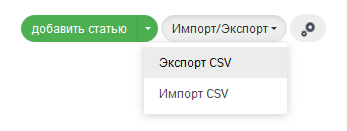
Рассмотрим процесс импорта/экспорта в CSV на примере статей. Для этого необходимо перейти в раздел Веб-сайт → Контент.
Выберите действие «Экспорт CSV», после чего система отобразит окно выбора колонок для экспорта.
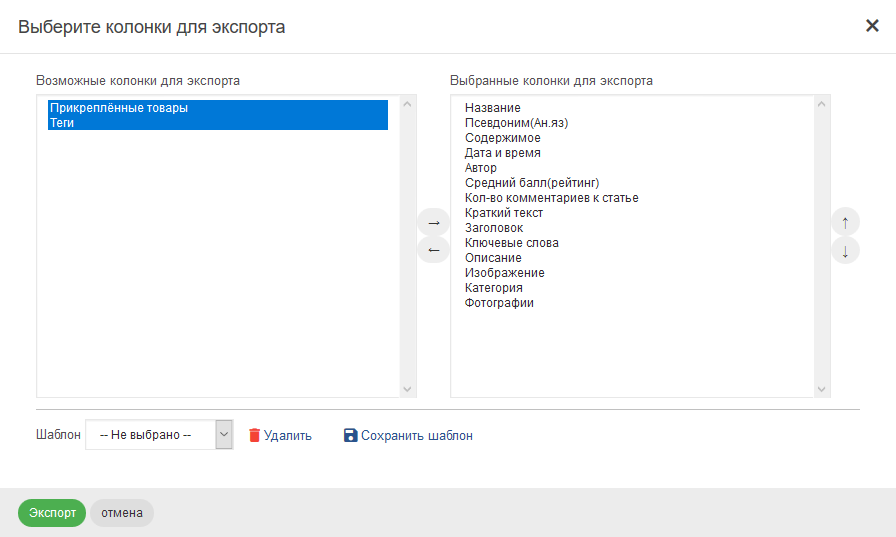
Слева в окне располагается список возможных для экспорта колонок. Справа располагается список выбранных колонок, которые попадут в CSV файл. Порядок колонок задается с помощью кнопок со стрелками «вверх» и «вниз». С помощью кнопок со стрелками «влево» и «вправо» можно перемещать колонки между списками.
В нижней части окна располагаются инструменты для работы с шаблонами экспорта. Выбранные колонки для экспорта можно сохранить в шаблон с указанным названием. Позже, можно использовать данный шаблон, для быстрой установки колонок экспорта.
Сохраненные шаблоны отображаются в выпадающем списке слева. Сразу после выбора требуемого названия шаблона, соответствующие колонки будут помещены в список выбранных.
При нажатии на кнопку «Удалить» будет удален выбранный в настоящий момент шаблон.
После формирования необходимых колонок для экспорта, в нижней части страницы следует нажать на кнопку «экспорт». Браузер предложит сохранить или открыть CSV-файл. Данный файл можно открыть для редактирования в MS Excel.
Экспортный файл, формируемый платформой ReadyScript, является эталоном CSV файла для импорта. Это удобно использовать, чтобы понять в каком формате нужно предоставить системе CSV файл для импорта того или иного объекта. То есть достаточно создать один необходимый объект (например, товар, статью, пункт меню и т.д.) в панели администрирования и произвести его экспорт, чтобы получить требуемый эталон CSV.
Для импорта объектов в систему необходимо выбрать действие «Импорт CSV», после чего откроется диалог загрузки файла, в котором необходимо выбрать CSV файл и нажать на кнопку «Загрузить» в нижней части страницы.
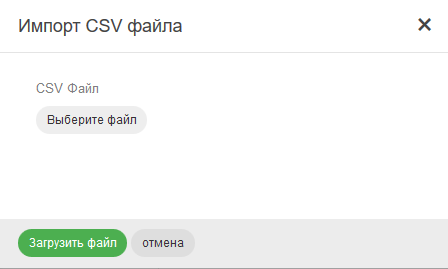
После загрузки файла, система проанализирует его первую строку на предмет имеющихся в нем колонок. Будет открыто диалоговое окно сопоставления колонок. Имена колонок, которые точно совпадают с колонками объекта, будут автоматически сопоставлены.
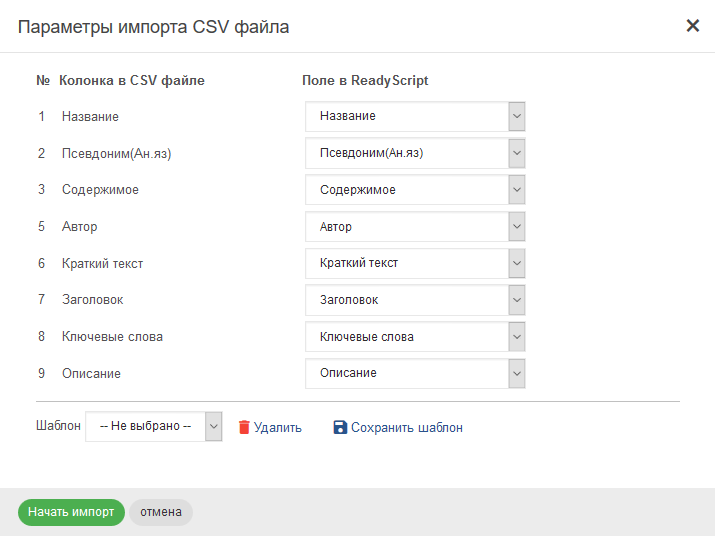
В нижней части окна имеются инструменты для работы с шаблонами, с помощью которых можно сохранять сопоставления полей, чтобы в дальнейшем загружать их в «1 клик».
Выбирайте значение «не выбрано», для тех колонок, которые не должны загружаться из CSV файла, или если они там отсутствуют.
После нажатия кнопки «Импорт» в нижней части страницы, система начнет загрузку данных из CSV файла в систему.
Во время импорта каждой строки, система принимает решение создавать или обновлять уже имеющуюся запись в системе. Поиск уже имеющегося товара происходит по колонке(ам) идентификации. Если товар со значениями в данных колонках найден, выполняется обновление товара, в противном случае – создание. Для большинства объектов в системе колонкой идентификации является название. Для некоторых объектов, например, для товаров, колонки идентификации можно задать отдельно в разделе Веб-сайт → Настройка модулей → Каталог.
Для совместимости с другими системами, ReadyScript поддерживает CSV файлы с различными разделителями и кодировками. Настройки задаются в разделе Веб-сайт → Настройка модулей → Системный модуль → Вкладка «CSV импорт/экспорт».
Перечень настроек:
Для совместимости с программой MS Excel установлены следующие настройки по умолчанию: